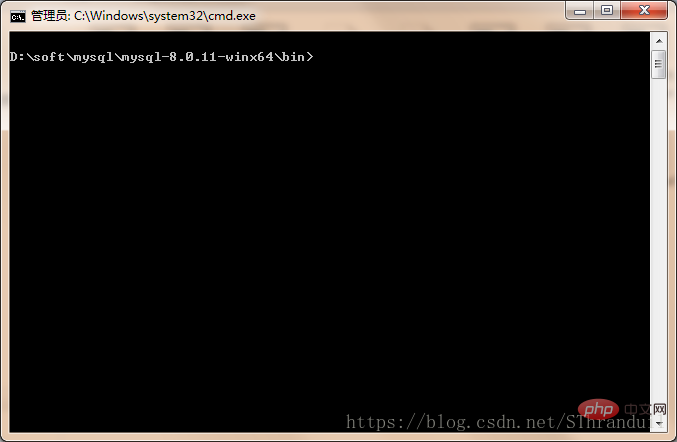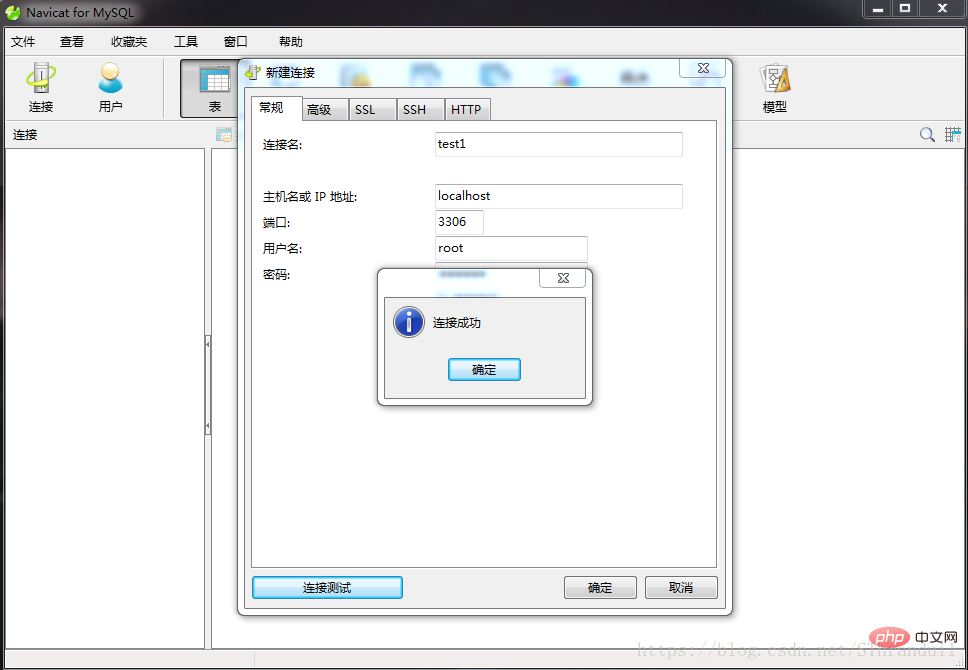ホームページ >データベース >mysql チュートリアル >mysqlをインストールして実行する方法
mysqlをインストールして実行する方法
- 藏色散人オリジナル
- 2020-11-06 10:18:3618031ブラウズ
mysql安装和运行的方法:首先下载Mysql并解压;然后进入bin目录, 打开cmd;接着执行命令“mysqld -install”来安装;最后进行初始化,并通过命令“net start mysql”启动mysql即可。

推荐:《mysql视频教程》
mysql下载安装与启动
Mysql自己下载
(按照我的步骤来应该不会遇到其它问题了,因为~~ ~~ ~~我踩了一遍坑把所有问题都解决了捋顺了才发出来的)
步骤详解:
- 下载后解压,我的下载路径:
D:\soft\mysql - 我的解压路径:
D:\soft\mysql\mysql-8.0.11-winx64 - 新建文件
my.ini,my.ini 文件内容:
######################################################### [client] port=3306 default-character-set=utf8 [mysqld] port=3306 character_set_server=utf8 #安装路径 basedir=D:\\soft\mysql\mysql-8.0.11-winx64 #数据路径 datadir=D:\\soft\mysql\mysql-8.0.11-winx64\data sql_mode=NO_ENGINE_SUBSTITUTION,STRICT_TRANS_TABLES [WinMySQLAdmin] Server=D:\\soft\mysql\mysql-8.0.11-winx64\bin\mysqld.exe #########################################################
- 进入bin目录, 打开cmd

- 安装: 执行
mysqld -install - 初始化: 执行
mysqld --initialize(这一步很必要,初始化data,必须要!) - 启动: 执行
net start mysql 
注意事项
- 必须进入bin目录下进行安装、初始化与启动操作!否则会失败报错!
- 执行
mysqld -install后必须执行mysqld --initialize!否则根本启动不起来!- my.ini 文件中的路径盘符必须用双斜杠!!!否则虽然能安装成功,但是初始化和启动都会失败!
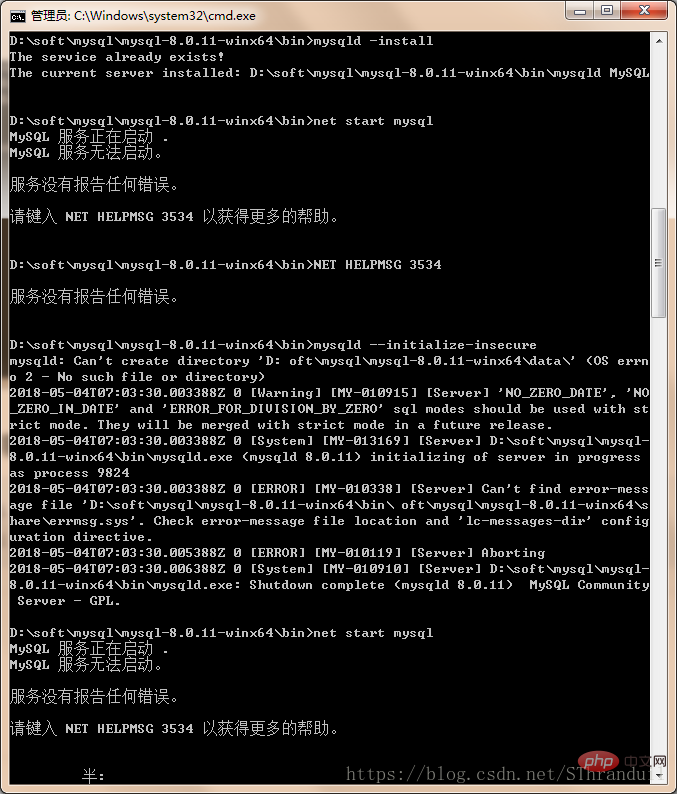
关于密码
mysql会生成一个默认密码,我的
8.0版本默认密码在data路径下:机器名.err里 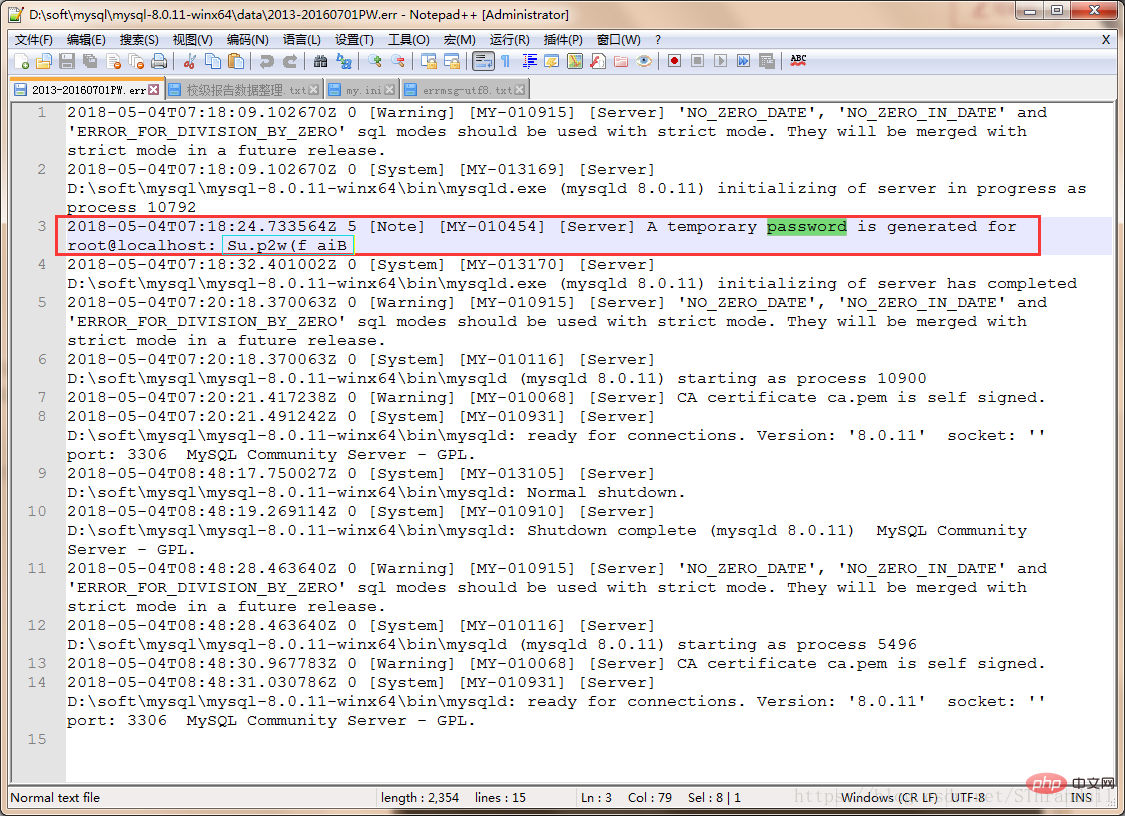
用这个密码进去之后再修改密码就可以了
- 使用默认密码登陆 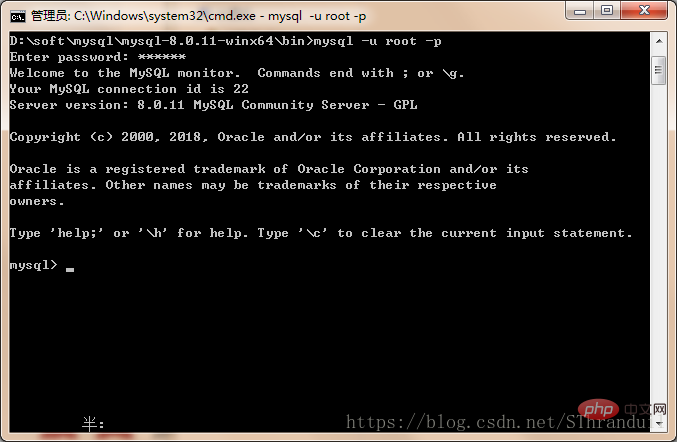
修改密码为“123456”: 
ok拉,截图可以看看我测试命令哦,默认有这些数据库哈哈!
连接Navicat
Navicat for MySQL 连接 Mysql 8.0.11 出现1251- Client does not support authentication protocol 错误! 
解决方法如下:
- 登陆: mysql -u root -p
- 修改密码: ALTER USER ‘root’@’localhost’ IDENTIFIED WITH mysql_native_password BY ‘1
23456’; - 刷新权限: FLUSH PRIVILEGES;

再次测试连接显示连接成功!
以上がmysqlをインストールして実行する方法の詳細内容です。詳細については、PHP 中国語 Web サイトの他の関連記事を参照してください。
声明:
この記事の内容はネチズンが自主的に寄稿したものであり、著作権は原著者に帰属します。このサイトは、それに相当する法的責任を負いません。盗作または侵害の疑いのあるコンテンツを見つけた場合は、admin@php.cn までご連絡ください。